Sommaire
ToggleVider un cache DNS demeure une question récurrente. Malgré son nom complexe, sachez que la manipulation demeure parfaitement accessible et rapide à exécuter.
Définition d’un cache DNS
À chaque fois que vous accédez à un site Internet, votre système d’exploitation récupère l’adresse IP correspondante auprès de votre fournisseur d’accès Internet. Si vous visitez régulièrement les mêmes sites Internet, le cache DNS permettra d’accélérer la vitesse de chargement.
À l’époque de sa mise en place, le DNS ( Domain Name System ) a été une véritable révolution concernant la navigation Internet. Depuis sa mise en place, les utilisateurs n’ont pas besoin d’écrire une adresse IP lorsqu’ils désirent consulter un site Web. Il suffit de taper directement l’adresse du site pour y accéder.
Lorsque l’on parle de cache DNS, il s’agit du stockage de l’adresse IP d’un site Internet sur un serveur ou une machine. Néanmoins, si le site Internet change, notamment son adresse IP, vous êtes dans l’incapacité de pouvoir accéder à son contenu. De ce fait, il expire tous les trois jours. Ce délai est alors appelé Time To Live ou TTL.
Cette expiration est nécessaire pour que les informations puissent être mises à jour et ainsi autoriser l’accès aux futures adresses qui seront de nouveau stockées.
Le principe de fonctionnement du cache DNS
Lorsque vous utilisez votre navigateur afin d’accéder à un site Web en particulier, ce dernier consultera dans un premier temps le cache s’il ne s’agit pas de votre première connexion. Cela lui permettra d’utiliser les informations dans le cache pour vous emmener sur le site Web correspondant. Dans le cas contraire, le navigateur utilisera un serveur DNS, plus précisément celui de votre fournisseur d’accès à Internet pour vous diriger vers le site Web en question.
Concernant le cache DNS, il est à la fois géré par votre système d’exploitation et par votre navigateur. Dans le deuxième cas de figure, des outils sont spécifiquement conçus pour tenir à jour les informations.
Quel est l’intérêt de purger le cache DNS ?
Les différentes informations stockées dans le cache comprennent des données notamment sur la période de validité du DNS. Une fois que le délai défini est passé, les informations du cache sont alors supprimées. Mais parfois, la durée de vie est extrêmement longue et si une personne mal intentionnée utilise votre navigateur Web, il accéderait à de très nombreuses informations par rapport à vos habitudes sur le Web.
Par ailleurs, une attaque informatique de la part d’un pirate pourrait entraîner une modification de l’adresse d’un serveur DNS pour que vous puissiez vous diriger vers un autre site que celui initialement demandé, sans vous en rendre compte.
Enfin, le cache DNS s’avère contre-productif lorsque le site Internet change d’adresse. Avec les informations directement stockées dans votre cache, vous ne pouvez pas accéder au contenu et vous obtiendrez à la place un message d’erreur.
Voilà pourquoi sa purge régulière reste nécessaire et cela peu importe le système d’exploitation que vous utilisez.
Comment vider le cache DNS sous Windows 10 ?
Si vous utilisez Windows 10, vous devez ouvrir l’invite de commande en cliquant sur le bouton « démarrer », puis « Systèmes Windows », « Invite de commande ».
Une nouvelle fenêtre s’ouvre avec un fond noir et vous devez saisir la ligne suivante :
· Ipconfig /flushdns
Cette commande permet de vider le cache DNS et lorsqu’elle est exécutée correctement, vous recevrez un message de confirmation. Donc, vous pouvez désormais fermer la fenêtre de commande.
Comment vider le cache DNS sous Windows 8 ?
Pour vider le cache DNS, le principe reste le même. Cependant pour accéder à l’invite de commande, vous devez ouvrir l’écran Apps. À l’extrême droite, vous trouverez le menu « Systèmes Windows » et ensuite vous sélectionnez « Invite de commande ».
Vous retrouvez exactement la même fenêtre que précédemment dans laquelle vous exécutez la commande « ipconfig /flushdns ».
Comment vider le cache DNS sous Windows 7 ?
Dans un premier temps, vous cliquez sur le bouton « Démarrer » puis vous accédez à « Tous les programmes », « Accessoires » et vous cliquez sur « Invite de commandes ».
De nouveau, vous exécutez la ligne de commande suivante : ipconfig /flushdns.
Comment vider le cache DNS sous Mac OS ?
Si vous évoluez sous le système d’exploitation Mac OS, il est parfaitement possible de vider le cache DNS. Pour cela, il vous faudra ouvrir l’interface de ligne de commande native plus couramment appelée Terminal.
Sur les dernières versions, c’est-à-dire au minimum la 10.11, cliquez sur « Go », « Utilitaires ». Vous sélectionnez « Terminal » afin d’ouvrir la fenêtre de commande.
Une fois ouverte, vous inscrivez la commande suivante : sudo killall -HUP mDNSReponder. Suite à cela, Mac OS vous demandera de confirmer le mot de passe de votre ordinateur.
Comment vider le cache DNS sous Linux ?
Encore une fois, le processus reste assez similaire par rapport aux systèmes d’exploitations précédents. Pour cela, vous cliquez sur « Activités » en haut à gauche de votre bureau. Dans la barre de recherche, vous inscrivez « Terminal » afin de lancer le programme correspondant.
Dans l’interface de ligne de commande, vous indiquez le code suivant : sudo systemd-resolve –flush-caches.
Pour valider la purge du cache DNS, indiquez le mot de passe de votre système d’exploitation.
Comment vider le cache DNS sur Google Chrome ?
Si vous utilisez Google Chrome, la manipulation reste extrêmement simple en commençant par lancer votre navigateur. Dans la barre d’adresse, vous indiquez : chrome://net-internals/#dns.
Il ne vous restera plus qu’à cliquer sur le bouton « vider le cache de l’hôte » et le cache est purgé.
Vous souhaitez en savoir plus? N'hésitez plus, contactez nous.